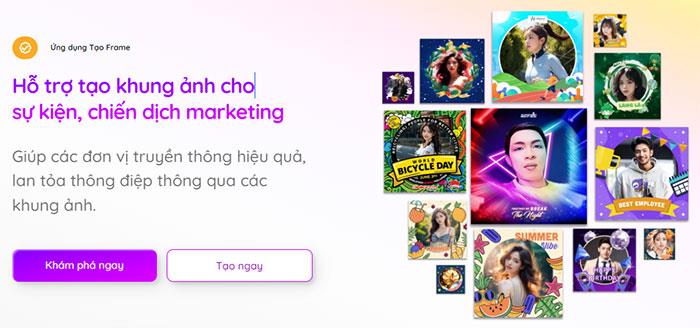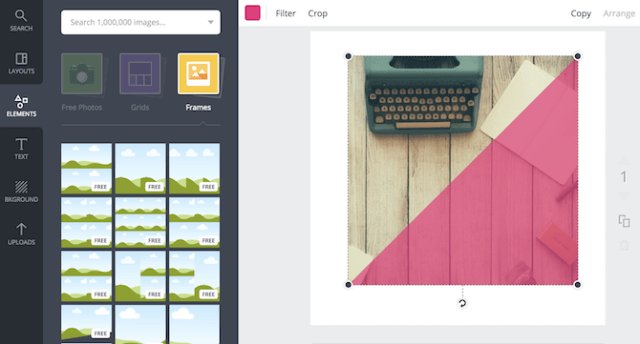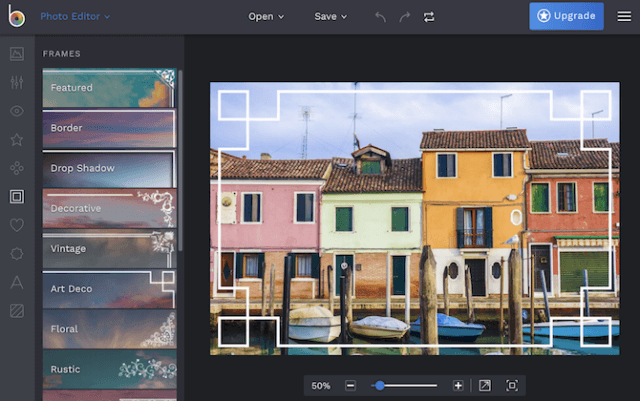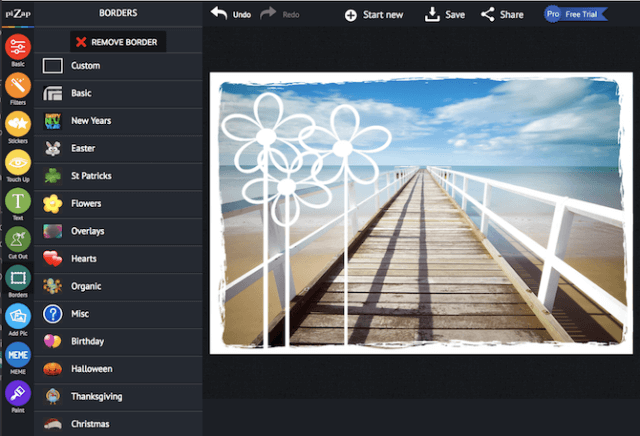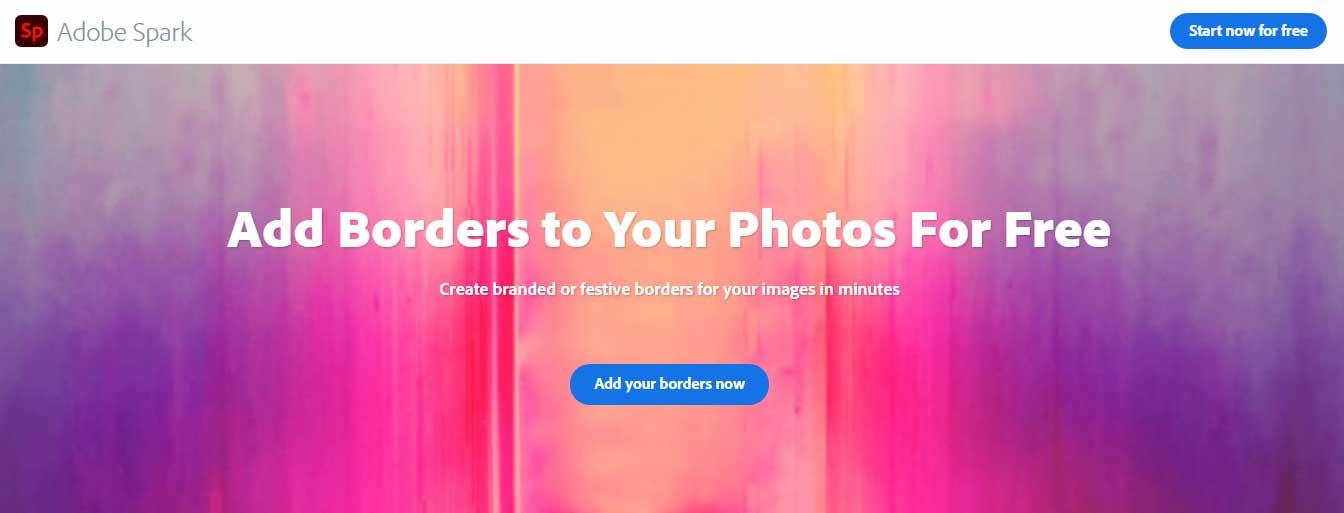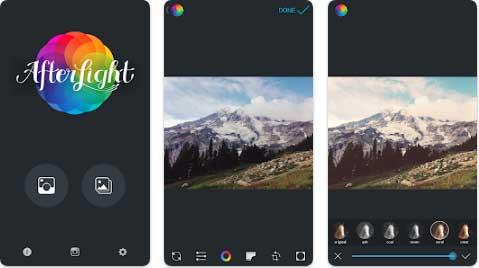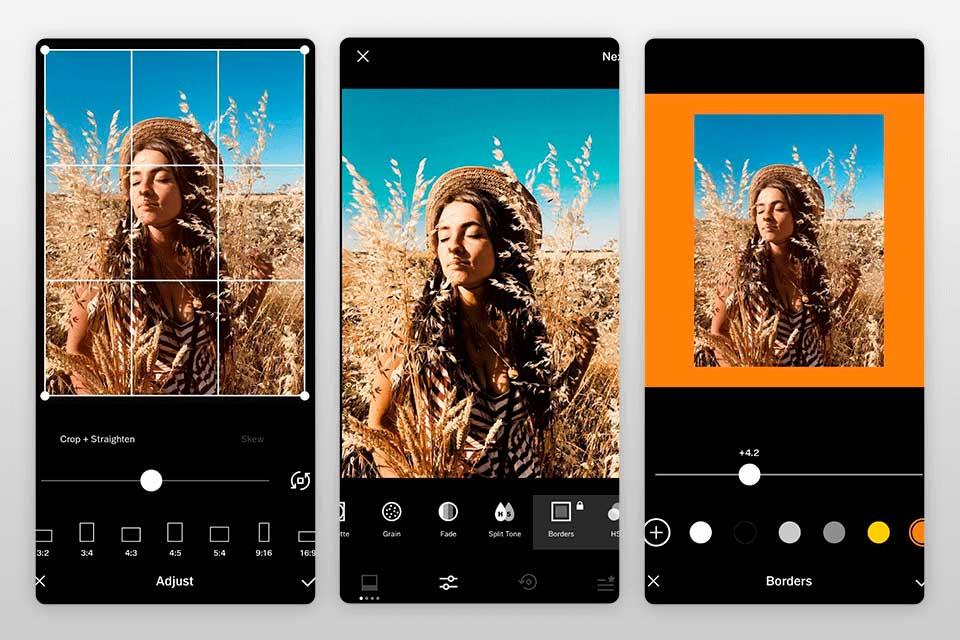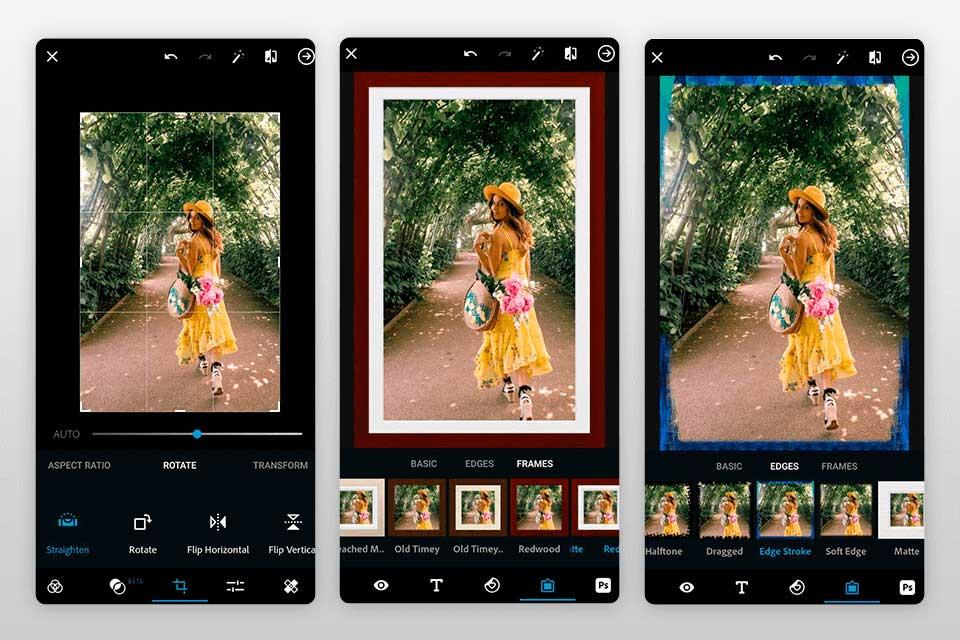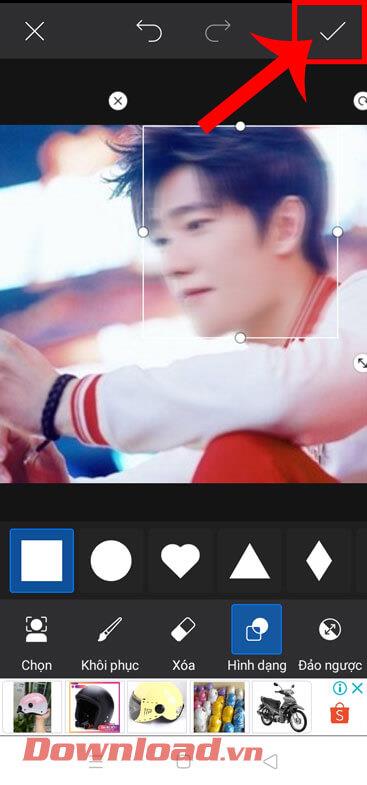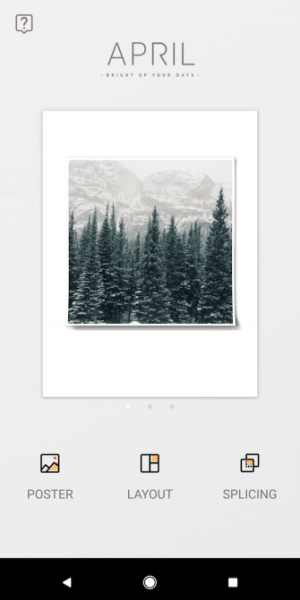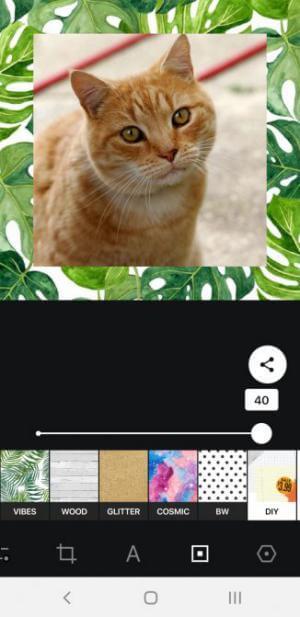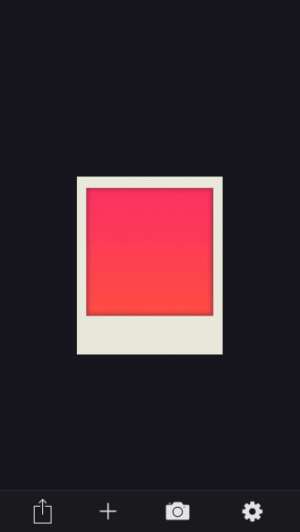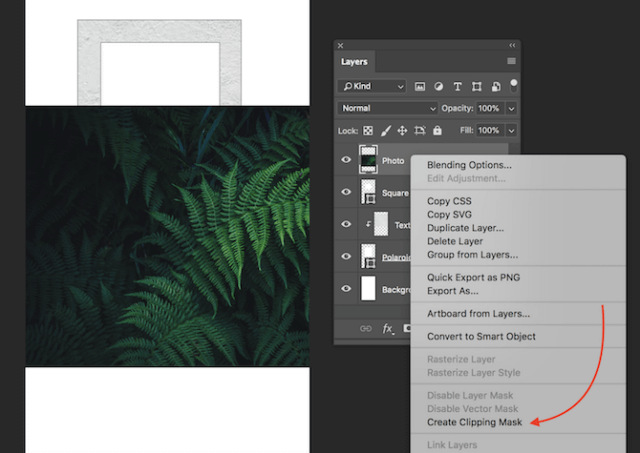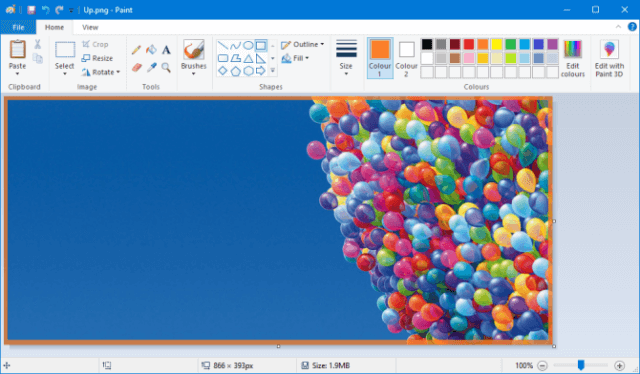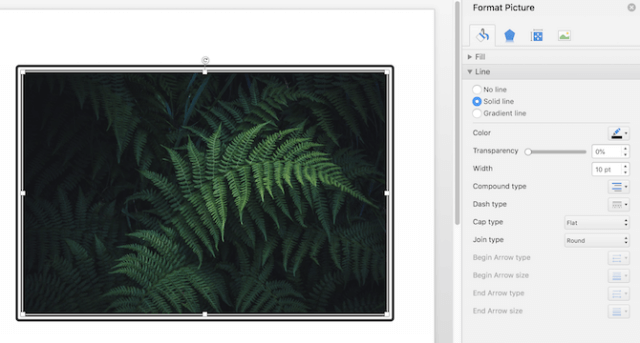Добавлять рамки к фотографиям несложно и у вас есть много возможностей. В этой статье будут обобщены для вас самые красивые и простые в реализации способы добавления рамок к фотографиям . лучший!

Фотосъемка сегодня является одним из хобби многих людей. В век технологий легко фотографировать где угодно с помощью смартфона. Большинство смартфонов имеют встроенную камеру с некоторыми функциями редактирования и необычными эффектами. Поэтому вам может не понадобиться стороннее приложение для улучшения ваших фотографий по вашему желанию.
Однако, если вы хотите оформить фотографии в рамки, чтобы сделать ваши фотографии более впечатляющими, вам помогут приведенные ниже приложения.
Способы добавления рамок к красивым фотографиям
Добавьте фоторамки с помощью веб-приложения
Если вы не хотите устанавливать программное обеспечение на свой компьютер или смартфон, используйте Интернет для вставки рамок в фотографии. Все указанные ниже веб-сайты позволяют пользователям использовать их бесплатно, но имеют ограниченные возможности. Если вам нужны более продвинутые проекты и инструменты, перейдите на премиум-аккаунт.
мойFrame
myFrame — очень известное сегодня приложение для создания границ. С помощью myFrame вы можете очень легко и быстро создавать рамки для аватаров.
Выдающиеся возможности myFrame
- Дружелюбный и простой в использовании: он разработан так, чтобы его было легко использовать каждому: от новичков до экспертов, которые могут создавать рамки для фотографий за считанные минуты.
- Никакой рекламы: пользовательский опыт на первом месте. Наслаждайтесь прекрасными впечатлениями, вокруг ваших красивых рамок не будет рекламы.
- Неограниченно: чтобы удовлетворить креативность вашей кампании, вы можете создать по желанию от 1 до 999 фреймов.
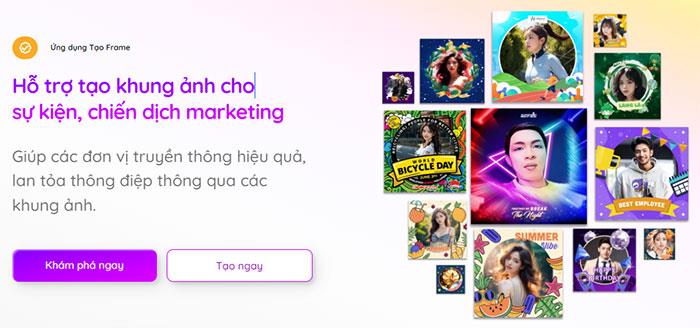
мойFrame
Канва
Canva — идеальный онлайн-инструмент для дизайна фотографий, а добавлять рамки для фотографий с помощью этого веб-приложения очень просто.
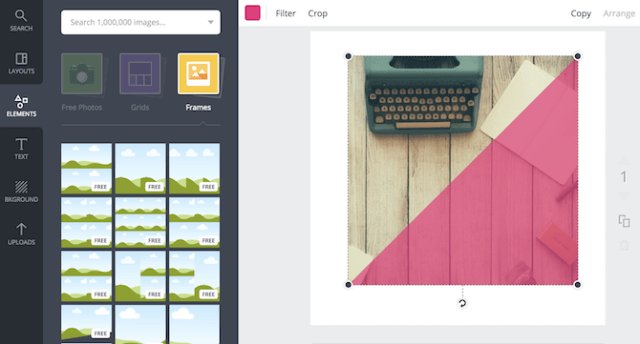
Как создавать рамки для фотографий в Canva
- Чтобы использовать Canva, вам необходимо зарегистрировать бесплатную учетную запись.
- Приступая к созданию нового дизайна, нажмите «Элементы» > «Рамки» . В Canva вам нужно выбрать рамку, прежде чем добавлять фотографию.
- Предоставленные рамки включают коллажи без полей (подходящие для Instagram, бесплатные цветные рамки, рамки Polaroid... множество бесплатных или платных рамок на выбор игроков).
BeFunky
Фоторедактор BeFunky имеет функцию добавления рамок к фотографиям, и пользователям не нужно регистрироваться для использования.
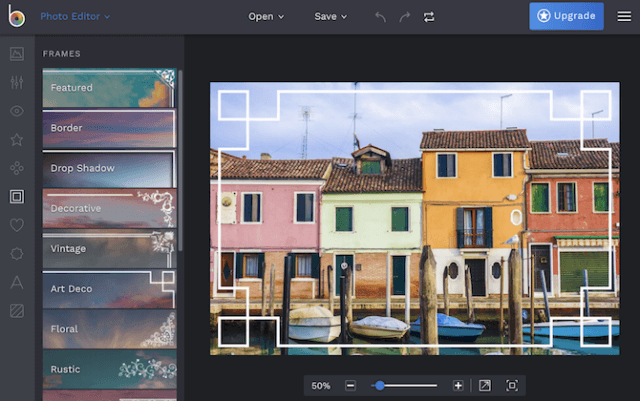
Как это сделать : выберите «Редактор фотографий» > «Загрузить изображение» > нажмите «Рамки» в меню. BeFunky предлагает пользователям множество вариантов оправ на выбор.
Пизап
Pizap можно использовать для добавления рамок к фотографиям и создания коллажей. Вы можете протестировать функции перед регистрацией, но для сохранения изображений необходимо создать бесплатную учетную запись.
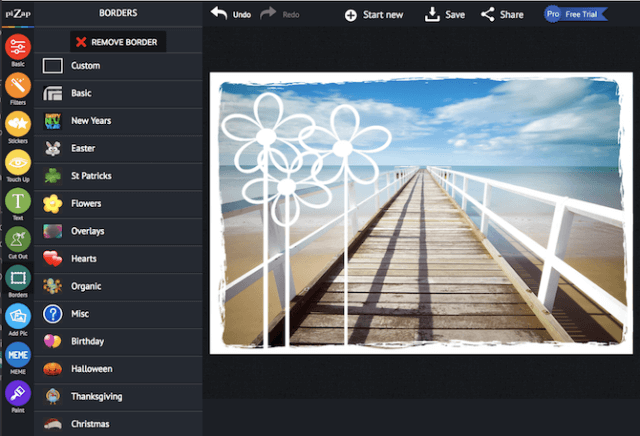
Как это сделать : нажмите «Редактировать фотографию» на главной странице. Границы разделены на 13 категорий в соответствии с темой особых случаев, таких как Рождество, Хэллоуин и дни рождения... В каждой категории есть бесплатные и платные варианты.
Adobe Спарк
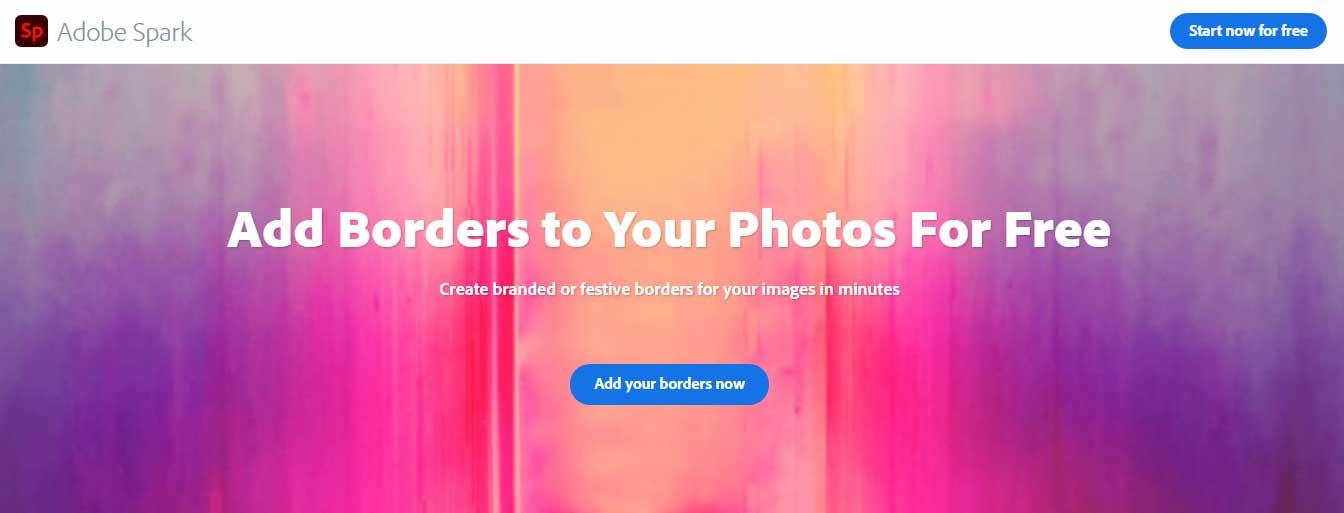
Adobe Spark — еще одно простое в использовании приложение для создания фоторамок. Этот инструмент поможет вам создать красивые рамки и рамки для фотографий всего за несколько минут.
Делает:
- Начните с желаемого выбора: в Adobe Spark доступны тысячи профессионально разработанных шаблонов, поэтому вам никогда не придется начинать с чистого листа. Ищите по нужной платформе, задаче, настроению или цвету. Найдя правильный выбор, просто коснитесь или щелкните, чтобы открыть фотографию в редакторе.
- Настройте холст, например цвет, стиль шрифта, вставив нужное фоновое изображение.
- Добавьте границы с помощью значков. Нажмите кнопку «+» , чтобы выбрать значок из обширной библиотеки значков Spark. Введите ключевые слова «граница», «прямоугольник»… связанные с вашим дизайном. Перетащите значок в соответствующее поле, отрегулируйте размер и цвет соответственно.
- Добавьте рамку фотографии с помощью кнопки + , чтобы открыть свою личную библиотеку фотографий, или перейдите в фотомагазин Spark.
- Добавьте границы, используя фигуры с текстом, с помощью параметра «Форма».
- Сохраните дизайн и поделитесь им со своей аудиторией.
ЛунаПик

Если вам нужен простой способ оформить фотографии в рамку, обратите внимание на LunaPic.
Сначала загрузите фотографию (со своего компьютера или из такого сервиса, как Google Drive). Далее выберите стиль границы. Вы можете выбрать фон сетки для загрузки отдельных фотографий или цветную рамку (введите шестнадцатеричный код или выберите из цветовой палитры).
Затем вы можете настроить толщину границы, выбрать края, которые хотите обрамить, и при желании применить 3D-эффект. После завершения необходимых настроек нажмите «Применить» и сохраните изображение.
Добавьте фоторамки с помощью мобильного приложения
Послесвет
Преимущество
- Богатые варианты границ
- Включает в себя различные инструменты для редактирования фотографий.
- Удобный интерфейс
Дефект
- Необходимо приобрести Премиум-версию, чтобы получить доступ к более продвинутым функциям.
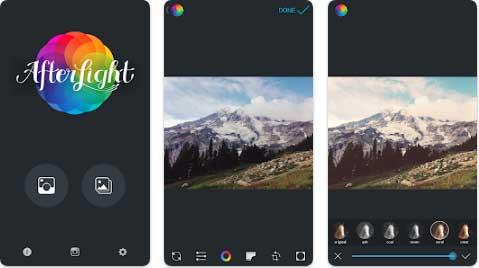
Afterlight предоставляет вам простой, но красивый способ создания фоторамок. Он известен как многофункциональный фоторедактор, включающий фоторамки всех форм и стилей. Если вам нужно больше вариантов рамок для вашей работы, стоит попробовать этот вариант обрамления фотографий.
Как и любое другое профессиональное приложение для создания фотографий, Afterlight имеет простой интерфейс, который подойдет как новичкам, так и опытным пользователям. Помимо стандартных рамок, вы можете добавить значки, буквы и расширенные рамки.
Бесплатная версия Afterlight уже предоставляет вам множество инструментов. Однако, если вы хотите улучшить свою работу и добавить бликов к своим фотографиям, рассмотрите возможность обновления до платной версии, которая откроет больше стилей и текстур рамок.
Снэпсид
Преимущество:
- Разнообразные эффекты
- Интуитивно понятный интерфейс
- Границы могут быть настроены
Дефект:
Если вы хотите добавить рамки к своим фотографиям, перейдите в Snapseed. Это простой в использовании фоторедактор. Вы можете применять эффекты и рамки, просто перемещая ползунок влево или вправо. В отличие от аналогичных приложений, Snapseed может перерабатывать всю фотографию или каждую ее часть внутри.
Кроме того, вы можете выбирать различные формы и размеры границ, добавлять текст и текстуры. Чтобы сделать ваши фотографии более привлекательными, вы можете комбинировать рамки с фильтрами.
ВСКО
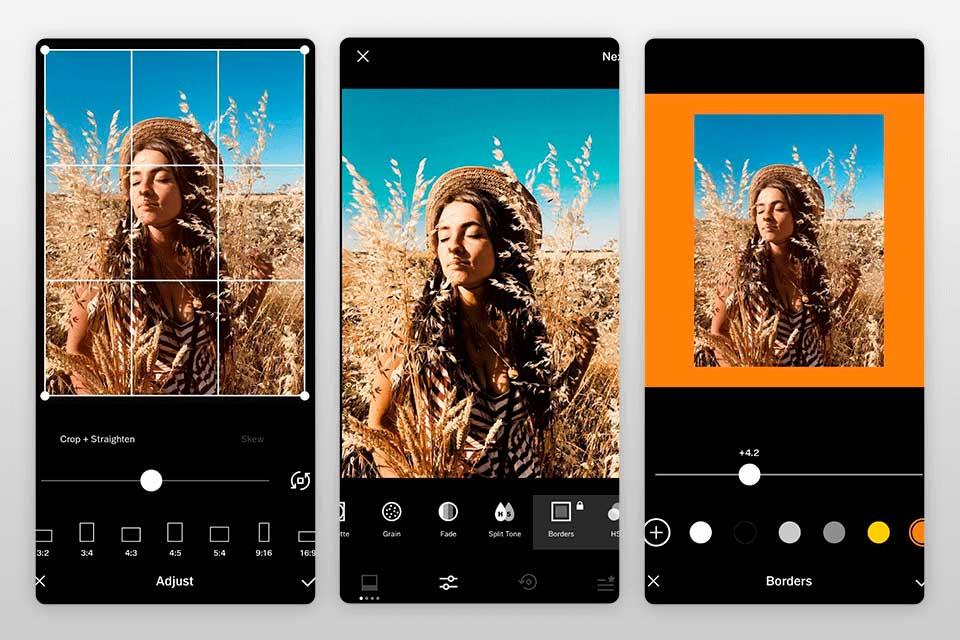
VSCO — это приложение , которое создает рамки для красивых фотографий, которые идеально подходят для публикации их в социальных сетях. Он включает в себя множество инструментов, которые помогут вам улучшить качество вашей работы. Используя VSCO, вы можете создавать фоторамки и коллажи.
VSCO включает в себя специальный инструмент «Границы» с 17 основными цветами на выбор. Кроме того, вы также можете сделать свои собственные цвета. Это приложение поможет вам удовлетворить вашу страсть к созданию изображений. Вы можете создать многоцветную рамку, экспортировав изображение с рамкой, а затем импортировав его обратно в инструмент «Границы» для редактирования.
Adobe Photoshop Экспресс
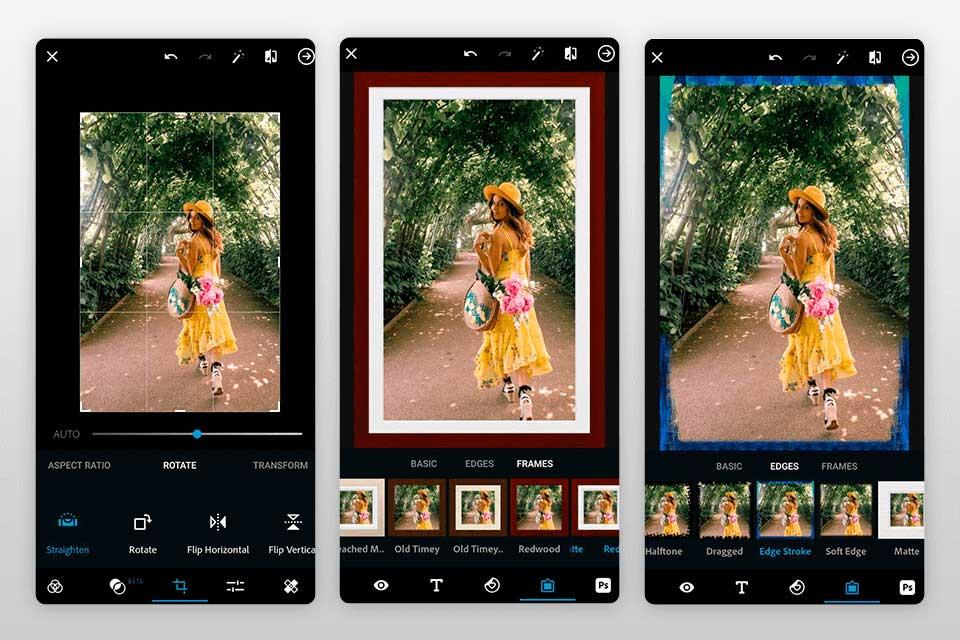
Использование Adobe Photoshop Express — отличный и простой способ добавлять рамки к фотографиям . Он предоставляет набор профессиональных инструментов для редактирования фотографий, которые нужны каждому. С помощью разнообразных инструментов, наклеек и узоров вы сможете сделать свои фотографии более привлекательными. В дополнение к функции добавления фотоколлажей и рамок вы также можете настраивать цвета, удалять дефекты лица и даже вставлять эффекты.
Хотя Adobe Photoshop Express является частью профессионального пакета приложений Adobe для редактирования фотографий, он имеет интуитивно понятный и простой в навигации интерфейс как на устройствах Android, так и на iOS.
В кадре
InFrame — это простое приложение, которое имеет множество различных вариантов настройки изображений, но его основная задача — создание интересных и разнообразных рамок.
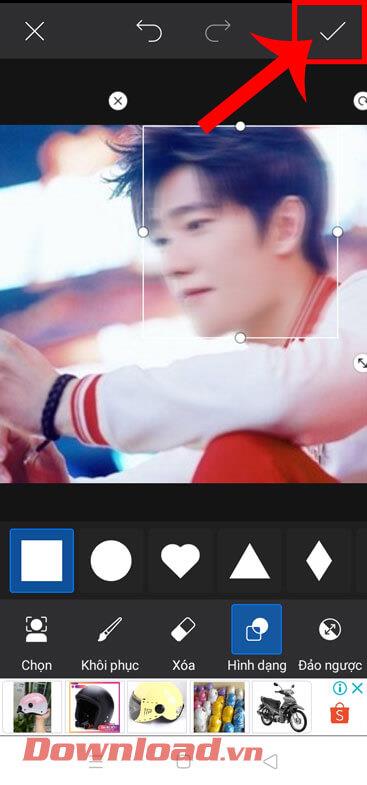
апрель
В апреле есть несколько уникальных и креативных рамок с бесконечным количеством бесплатных опций в зависимости от того, сколько фотографий вы хотите использовать.
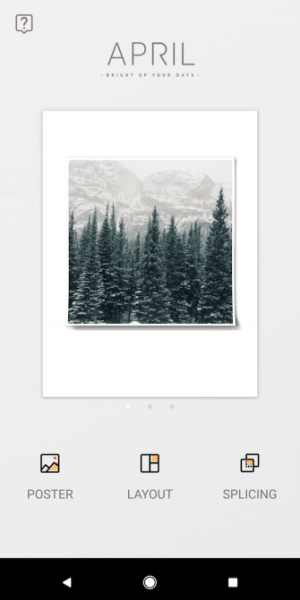
Инстасайз
Instasize предлагает множество отличных рамок для добавления к вашим фотографиям, которые идеально подходят для применения и публикации фотографий в социальных сетях.
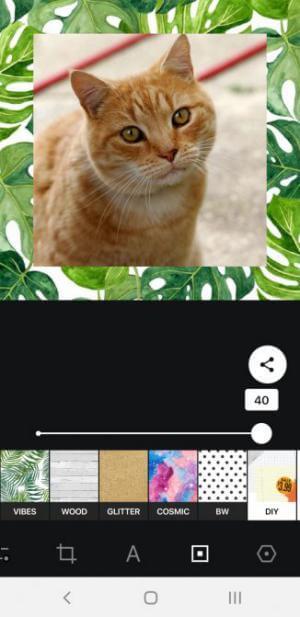
ShakeItФото
ShakeItPhoto — это приложение для iOS, которое имеет всего одну функцию, но очень хорошо справляется с добавлением рамок Polaroid к вашим фотографиям и винтажным эффектом.
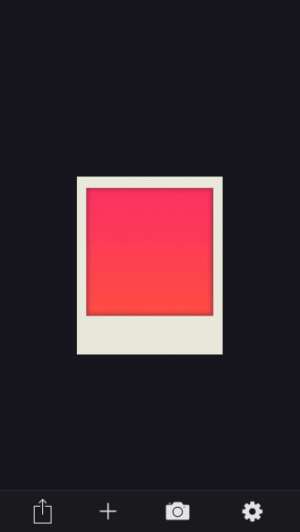
Вы можете обратиться к : Самые красивые приложения для создания фоторамок на телефоне.
Добавляйте фоторамки с помощью программного обеспечения на ПК.
Фотошоп
Photoshop — это приложение для редактирования фотографий, имеющее множество функций, одна из которых — возможность добавлять рамки к любой фотографии.
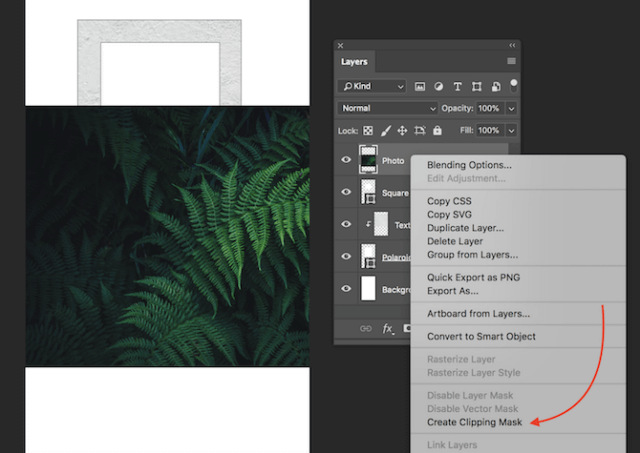
Microsoft Paint
Если вы просто хотите добавить к фотографии простую цветную рамку, Microsoft Paint отлично справится с этой задачей.
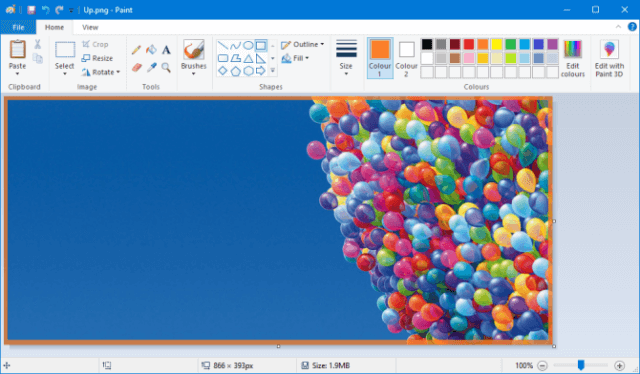
Как: открыть изображение в Paint. На верхней панели инструментов в разделе Фигуры щелкните прямоугольник. Затем вы можете щелкнуть и перетащить изображение за пределы изображения, чтобы создать рамку.
Если вы хотите немного настроить его, используйте раскрывающееся меню «Контур» для переключения между такими параметрами, как « Сплошной цвет» и «Фломастер» . Кроме того, раскрывающееся меню «Размер» изменяет толщину рамки, а раздел «Цвет» позволяет изменить цвет рамки.
Microsoft Word
Microsoft Word также имеет возможность добавлять рамки к изображениям. Эта функция также есть в PowerPoint и даже Excel.
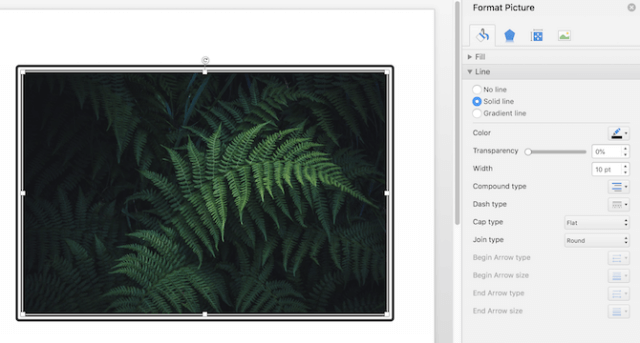
Как это сделать: вставив изображение в документ Word, щелкните его правой кнопкой мыши и выберите «Формат изображения» . В открывшемся меню у вас есть несколько опций, включая добавление теней, отражение изображения и свечение.
Если вам нужна простая рамка, щелкните значок «Заливка» и выберите «Линия» > «Сплошная линия» . Вы можете изменить цвет, тип линии, ширину и т. д.
Вы можете обратиться к: Как создавать рамки и эффекты для изображений в Word.
С помощью вышеуказанных приложений вы можете создать рамку любого типа для своих фотографий, даже если это будет простая белая рамка, или добавить цветы и узоры, чтобы сделать ваши фотографии более яркими и готовыми продемонстрировать их всему миру!